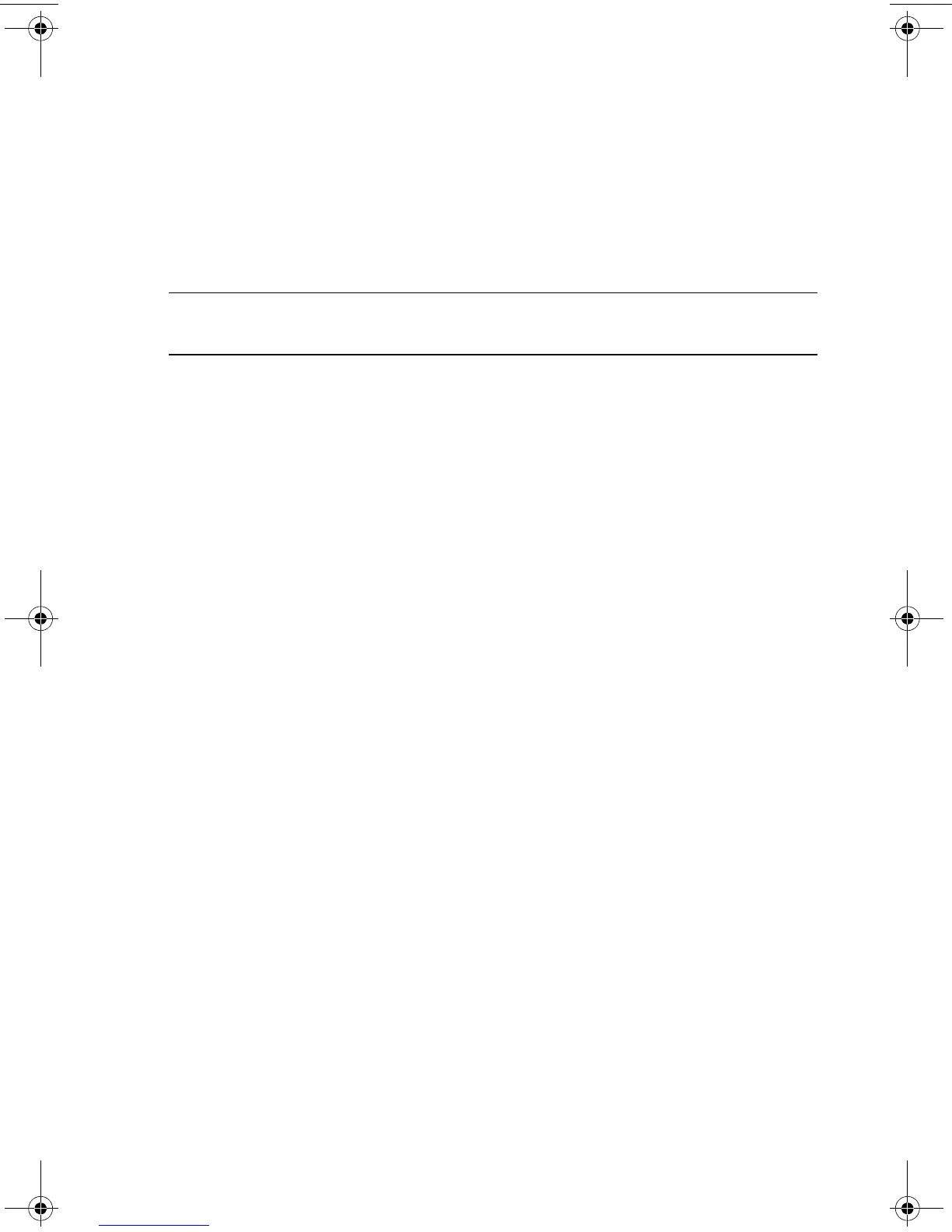10 快速入門 (功能依型號而異)
檢查無線區域網路裝置的安裝
您可以使用 Windows 作業系統的 [ 裝置管理員 ],確認內建無線區域網路裝置已正確
安裝於電腦上。
1 按一下 [ 開始 ] 按鈕。
2 在 [ 開始搜尋 ] 方塊輸入
裝置管理員,然後按一下 [ 裝置管理員 ] 以開啟 [ 裝置管
理員 ] 視窗。
3 按一下 [ 網路介面卡 ]。應該會在此處列出您的無線區域網路裝置。無線區域網路
裝置可能包括的詞彙有
無線、無線區域網路或 802.11。
4 按一下 [ 開始 ] 按鈕。
5 在 [ 開始搜尋 ] 方塊輸入
網路和共用中心,接著按一下 [ 網路和共用中心 ] 以開
啟 [ 網路和共用中心 ] 視窗。
6 按一下 [ 連線到網路 ],接著按照螢幕上的指示動作。
使用無線安全性功能
設定家用無線區域網路或存取現有的公共無線區域網路時,請務必啟動安全性功能以避
免他人未經授權存取該網路。最常見的安全性層級為 Wi-Fi Protected Access Personal
(WPA-Personal) 和 Wired Equivalent Privacy (WEP)。
當您設定網路時,請使用下列一項以上的安全措施:
啟動路由器上的 WPA-Personal 或 WEP 安全加密。
變更預設的網路名稱 (SSID) 和密碼。
設定防火牆。
設定網頁瀏覽器上的安全性。
注意事項:如果沒有列出任何無線區域網路裝置,則表示您的電腦沒有內建的無
線區域網路裝置,或者尚未正確安裝該裝置的驅動程式。
amazon_ug_standard-metric.book Page 10 Friday, July 10, 2009 3:27 PM
